

具体方法如下:
1、开始→运行(或按Win+R组合键)打开运行窗口;
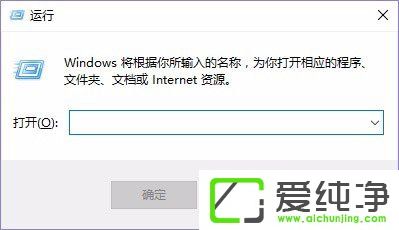
2、输入OSK,这儿问题来了,键盘本身开启了NumLock根本打不上OSK,这里你可以用手写输入或者提前建个文本文档把OSK三个字母存下来,到需要关闭NumLock的时候直接复制粘贴,总之,输入OSK以后回车;
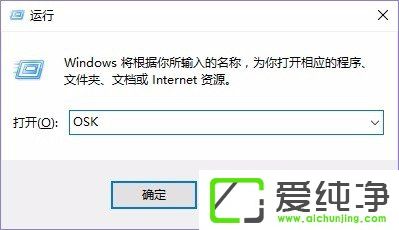
3、NumLock打开的时候最右边NumLock键应该是和别的键不一样的颜色;
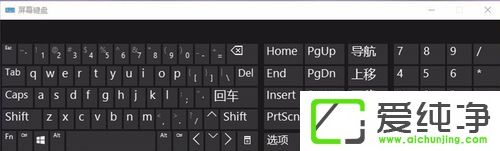
4、鼠标点击一下NumLock键,使它和别的键颜色一样就关掉了。
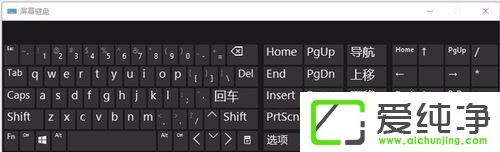
通过本文介绍的方法,您应该能够在 Windows 10 笔记本电脑上轻松地关闭数字键盘,以满足您的个人偏好和使用习惯。无论您是希望使用标准键盘布局,还是想要减少键盘上的不必要元素,关闭数字键盘都是一个简单而有效的解决方案。
| 留言与评论(共有 条评论) |